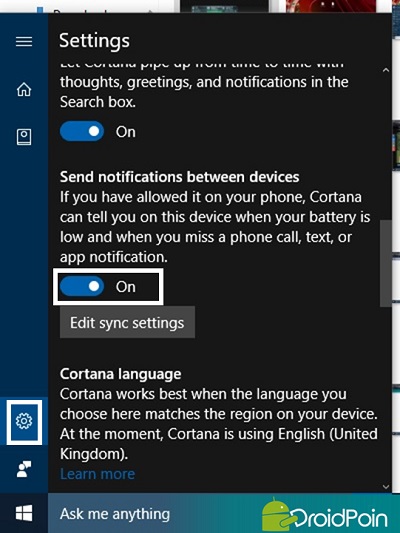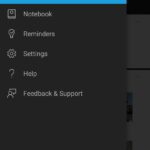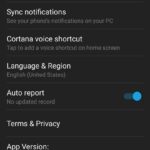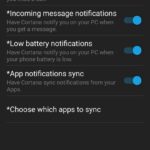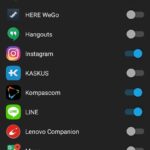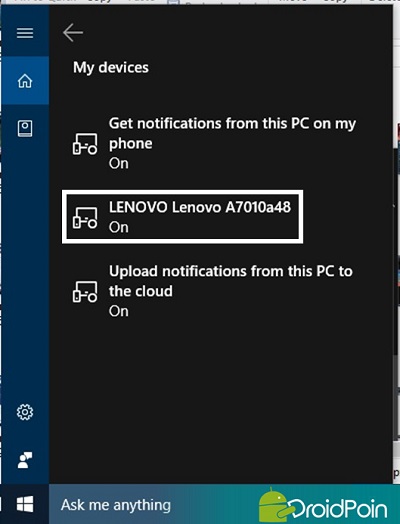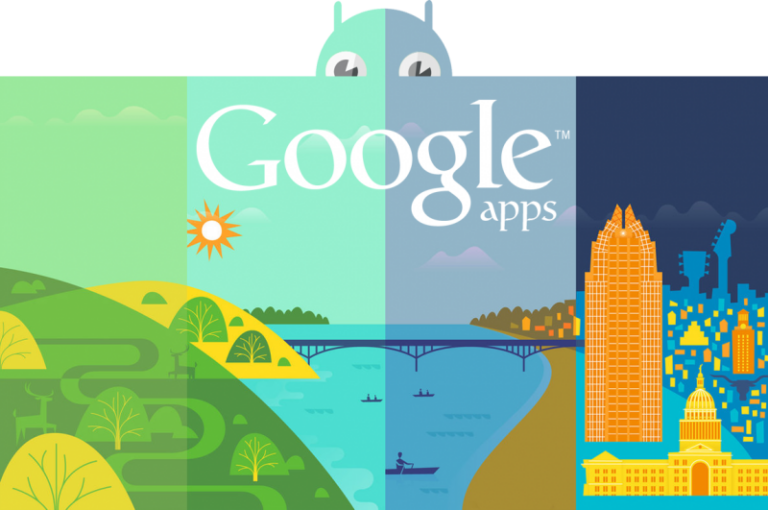Salah satu fitur baru yang ada di Windows 10 Anniversary Update adalah bisa memunculkan notifikasi dari perangkat Android ke PC dengan memanfaatkan Cortana.
Salah satu fitur baru yang ada di Windows 10 Anniversary Update adalah bisa memunculkan notifikasi dari perangkat Android ke PC dengan memanfaatkan Cortana.
Kamu tidak hanya bisa mengetahui isi notifikasinya, kamu juga bisa membalas pesan dari notifikasi langsung lewat PC, misalnya notifikasi pesan dari WhatsApp.
Untuk menggunakan fitur ini, pastikan kamu telah menginstall Cortana untuk Android (minimum 4.0 Ice Cream Sandwich), menggunakan Windows 10 Anniversary Update, dan juga mengaktifkan Cortana.
Untuk mengaktifkannya, kamu buka Cortana di PC Windows 10 kamu, pilih Settings (ikon gear), pada “Send notification between devices” pilih On.
Setelah itu, barulah kamu membuka Cortana di Android. Kamu pilih Settings, pilih Settings, pilih Sync Notificaton.
Di Sync Notification, kamu bisa memilih notifkasi apa saja yang ingin ditampilkan di PC seperti missed call, SMS, peringatan baterai lemah, maupun notifikasi dari aplikasi.
Nah, untuk aplikasi, kamu juga bisa memilih notifikasi dari aplikasi mana saja yang diinginkan.
Ini hampir selesai. Tahap akhirnya, kamu hanya perlu cek kembali pada PC Windows 10 kamu. Di PC Windows 10, buka Cortana, pilih Settings (ikon gear), pada “Send notification between devices” pilih “Edit Sync Settings”, dan lihat pada My Device kalau ada perangkat Android yang kamu pakai.
Selesai. Notifikasi dari perangkat Android yang kamu miliki, kini dapat muncul di PC Windows 10 kamu.
Jadi, kamu tidak perlu lagi sering-sering cek smartphone atau tablet Android ketika bekerja.